打印机脱机解决步骤:
1、查看打印机电源是否开启,没有的话开启后再看打印机是否联机;
2、查看打印机和电脑的连接线是否连接正常,重新连接或更换USB口;
3、在[开始]图标中找到[设备和打印机]。
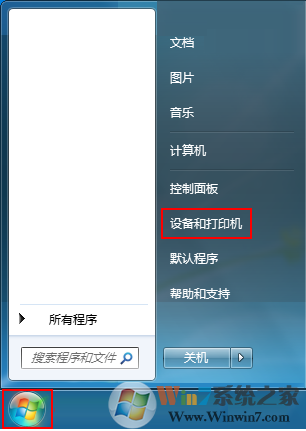
鼠标右击您的打印机图标,选择[查看现在正在打印什么]。
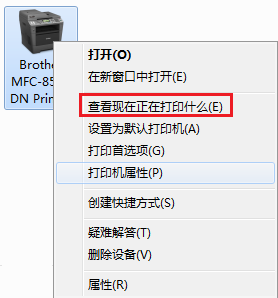
在[打印机]菜单中,取消勾选的[脱机使用打印机]。
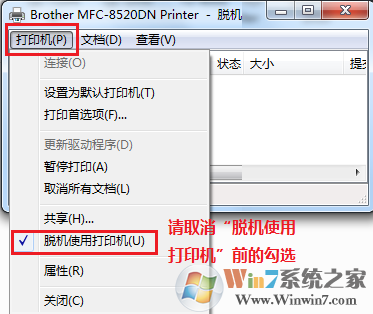
通过以上方法就可以解决打印机脱机的问题了,当然除此之外,我们还要检查下打印机驱动是否安装正常,会不会安装了错误的驱动程序,这样才能针对性完美解决打印机脱机的问题。
分享到:

